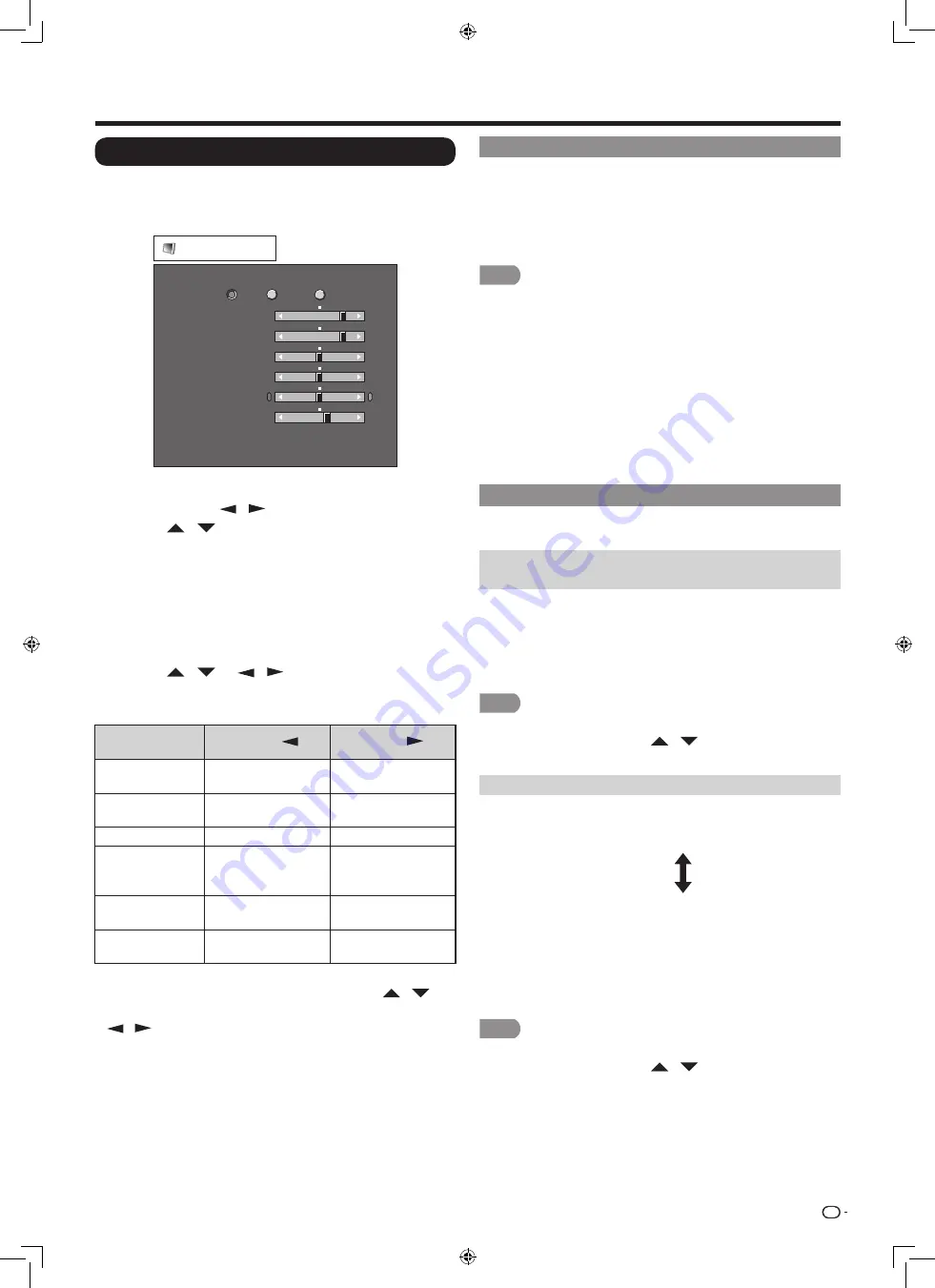
ES
23
Menú en pantalla
Menú Imagen
Ajuste la imagen según sus preferencias
empleando los ajustes de imagen siguientes.
Ejemplo
Imagen
Contraste
OPC
Brillo
Color
Matiz
Nitidez
Avanzado
Reiniciar
[+30]
[ 0]
[ 0]
[ 0]
[ +2]
0
-30
-30
-30
-10
+40
+30
+30
+30
+10
Luz trasera [+12] -16
+16
Ap.
En.
En : Visualiza.
1
Pulse
MENU
para visualizar la pantalla MENÚ,
y luego pulse /
para seleccionar “Imagen”.
2
Pulse / para seleccionar un elemento de
ajuste específico.
Seleccione “Avanzado” y luego pulse
•
ENTER
para
establecer “C.M.S.-Tono”, “C.M.S.-Saturación”,
“Tempe. color”, “Respuesta rápida”, “Contraste
activo”, “Ajuste I/P”, “Modo cine”, “Reducción
ruido”, “3D-Y/C”, “Blanco y negro” o “Gama de
OPC”.
3
Pulse /
(o
/
) para seleccionar el
ajuste deseado, y luego pulse
ENTER
.
4
Pulse
MENU
para salir.
Elemento
seleccionado
Botón
Botón
Luz trasera
La pantalla se
obscurece
La pantalla se
ilumina
Contraste
Para menos
contraste
Para más contraste
Brillo
Para menos brillo
Para más brillo
Color
Para menos
intensidad del
color
Para más
intensidad del
color
Matiz
Los tonos de la
piel tiran a rojo
Los tonos de la
piel tiran a verde
Nitidez
Para menos
nitidez
Para más nitidez
Para reponer todos los elementos de ajuste de imagen
•
a los valores preajustados en fabrica, pulse /
para seleccionar “Reiniciar”, pulse
ENTER
, pulse
/
para seleccionar “Sí”, y luego pulse
ENTER
.
Ajuste de OPC
Ajusta automáticamente el brillo de la pantalla.
Ap.:
El brillo se fija con el valor establecido en “Luz
trasera”.
En.:
Ajuste automático
En: Visualiza.:
Visualiza el efecto OPC en la
pantalla mientras ajusta el brillo de la misma.
NOTA
Cuando se pone en “En.”, el OPC capta la luz
•
ambiental y ajusta automáticamente el brillo de la luz
de fondo. Asegúrese de que nada tape el sensor OPC,
lo que podría afectar a su habilidad para sentir la luz
ambiental.
Cuando se selecciona “En: Visualiza.”, el efecto OPC
•
se visualiza en la pantalla mientras el OPC ajusta el
brillo de la pantalla.
Cuando se pone en “En.” o “En: Visualiza.”, el
•
indicador OPC en el Monitor LCD se encenderá en
verde.
Ajuste avanzado de imagen
Este Monitor LCD proporciona varias funciones
avanzadas para optimizar la calidad de la imagen.
C.M.S.
(sistema de control del color)
El tono del color se controla empleando el ajuste de
sistema de seis colores.
C.M.S.-Tono:
Ésta es una norma para ajustar el
color con un tono más rojizo o más azulado.
C.M.S.-Saturación:
Aumenta o disminuye la
saturación de un color seleccionado.
NOTA
Para reponer todos los elementos de ajuste a los
•
valores de fábrica, pulse
/ para seleccionar
“Reiniciar”, y luego pulse
ENTER
.
Temperatura del color
Para obtener un mejor balance del blanco, utilice la
corrección de temperatura del color.
Alta:
Blanco con tonos azulados
Medio-Alto:
Medio:
Medio-Bajo:
Baja:
Blanco con tonos rojizos
El balance del blanco puede ajustarse entre un
máximo de +30 y un mínimo de -30 para cada
temperatura de color.
Ganancia R:
-30 a +30
Ganancia G:
-30 a +30
Ganancia B:
-30 a +30
NOTA
Para reponer todos los elementos de ajuste a los
•
valores de fábrica, pulse
/ para seleccionar
“Reiniciar”, y luego pulse
ENTER
.












































